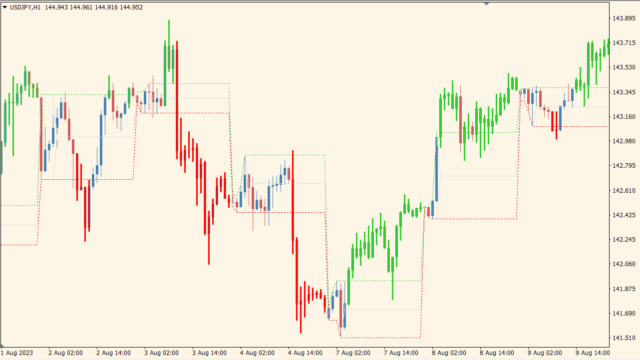サインなし トレーリングストップ
ファイル形式 .mq4
MACDとATRを使ってトレーリングストップの位置を表示してくれるインジケーターです。
利益確定が早すぎる方の特効薬となるインジケーターです。
macd trailing stopインジケーターの利用方法
 もちろん買値(ロングの場合)を下回ってラインタッチした場合は損切りとなります
もちろん買値(ロングの場合)を下回ってラインタッチした場合は損切りとなります
トレーリングストップは、FX業者によっては注文方法として標準で装備されていますが、MT4で裁量でトレードする場合は対応しているインジケーターが少ないので貴重です。
このインジケーターはMACDのヒストグラムが0ラインを抜けたところでトレンドの切り替え判断をし、ラインの位置はその時のボラティリティ(ATR)から算出しています。
トレーリングストップを使うと勝率は落ちますが、とても大きな利益を得ることができる手法でもあるので、使ってみる価値はあると思います。

MT4のパラメータ設定
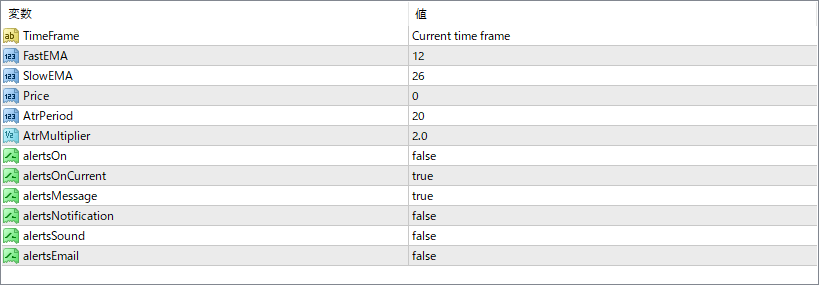
ラインの時間足を変える場合は『TimeFrame』に60や240と1分単位の数値を入力してください。ただし基本的には『FastEMA』や『SlowEMA』などで微調整に留めたほうが良いと思います。
あとわかりにくい部分として『Price』ですが、下記のどの価格を参照するかを0~5から選べます。
0終値、1始値、2高値、3安値、4高値と安値の中間値、5高値と安値と終値の平均値

関連インジケーター



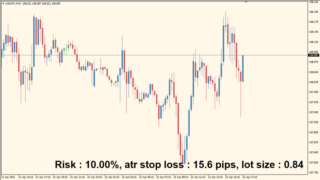
インジケーターをMT4にインストールする方法
①インジケーターをダウンロードするとzipファイルでPCに保存されますので、そのフォルダを右クリックしてファイルを『展開』しておきます。
②フォルダの中に『mq4ファイル』または『ex4ファイル』がはいっていることを確認します。
③MT4を開いて、画面上部の『ファイル』→『データフォルダを開く』→『MQL4』→『Indicators』フォルダに②のファイルをいれます。(この時必ずフォルダからファイルをだして、ファイル単体でいれてください。)
④MT4を再起動すればMT4のナビゲータウィンドウに追加したインジケーターが表示されているので、チャートに適用すれば完了です。